Jak usunąć przeciągnij nagłówek kolumny tutaj w Outlooku?
W niektórych przypadkach, gdy wyłączysz okienko odczytu w Outlooku, nad nagłówkiem kolumny pojawi się uwaga „przeciągnij nagłówek kolumny, aby pogrupować według tej kolumny”, jak pokazano na zrzucie ekranu.
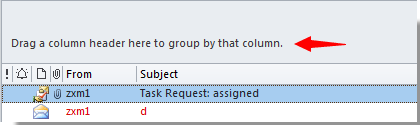
W rzeczywistości ta uwaga pokazuje, ponieważ funkcja Grupuj według skrzynki jest włączona przypadkowo. Aby usunąć notatkę, wystarczy wyłączyć tę funkcję.
Usuń przeciągnij nagłówek kolumny tutaj w Outlooku
- Automatyzuj wysyłanie e-maili za pomocą Auto CC / BCC, Auto Forward według zasad; wysłać Automatyczna odpowiedź (Poza biurem) bez konieczności korzystania z serwera wymiany...
- Otrzymuj przypomnienia takie jak Ostrzeżenie BCC podczas odpowiadania wszystkim, gdy jesteś na liście BCC, oraz Przypomnij o braku załączników za zapomniane załączniki...
- Popraw wydajność poczty e-mail dzięki Odpowiedz (wszystkim) z załącznikami, Automatyczne dodawanie pozdrowień lub daty i godziny do podpisu lub tematu, Odpowiedz na wiele e-maili...
- Usprawnij wysyłanie e-maili za pomocą Przypomnij sobie e-maile, Narzędzia załączników (Kompresuj wszystko, automatycznie zapisuj wszystko...), Usuń duplikaty, Szybki raport...
 Usuń przeciągnij nagłówek kolumny tutaj w Outlooku
Usuń przeciągnij nagłówek kolumny tutaj w Outlooku
Aby usunąć przeciągnij nagłówek kolumny tutaj, w programie Outlook, wykonaj następujące czynności.
1. Prawym przyciskiem myszy kliknij nagłówek kolumny i kliknij Grupuj według pudełka w menu po kliknięciu prawym przyciskiem myszy. Zobacz zrzut ekranu:
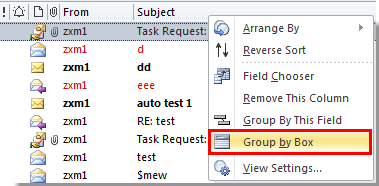
A później Przeciągnij tutaj nagłówek kolumny notatka jest natychmiast usuwana.
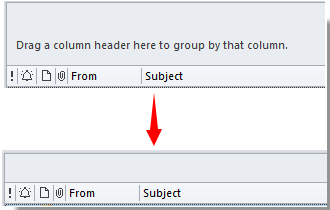
Note: ta notatka może być wyświetlana w widoku poczty, widoku kalendarza, widoku kontaktów, a także widoku zadań. Wszystkie metody usuwania są takie same, jak pokazano powyżej.
Najlepsze narzędzia biurowe
Kutools dla programu Outlook - Ponad 100 zaawansowanych funkcji, które usprawnią Twoje perspektywy
🤖 Asystent poczty AI: Natychmiastowe profesjonalne e-maile z magią AI — genialne odpowiedzi jednym kliknięciem, doskonały ton, biegła znajomość wielu języków. Zmień e-mailing bez wysiłku! ...
📧 Automatyzacja poczty e-mail: Poza biurem (dostępne dla POP i IMAP) / Zaplanuj wysyłanie wiadomości e-mail / Automatyczne CC/BCC według reguł podczas wysyłania wiadomości e-mail / Automatyczne przewijanie (Zasady zaawansowane) / Automatyczne dodawanie powitania / Automatycznie dziel wiadomości e-mail od wielu odbiorców na pojedyncze wiadomości ...
📨 Zarządzanie e-mail: Łatwe przywoływanie e-maili / Blokuj oszukańcze wiadomości e-mail według tematów i innych / Usuń zduplikowane wiadomości e-mail / Wiecej opcji / Konsoliduj foldery ...
📁 Załączniki Pro: Zapisz zbiorczo / Odłącz partię / Kompresuj wsadowo / Automatyczne zapisywanie / Automatyczne odłączanie / Automatyczna kompresja ...
🌟 Magia interfejsu: 😊Więcej ładnych i fajnych emotikonów / Zwiększ produktywność programu Outlook dzięki widokom na kartach / Zminimalizuj program Outlook zamiast go zamykać ...
>> Cuda jednym kliknięciem: Odpowiedz wszystkim, dodając przychodzące załączniki / E-maile chroniące przed phishingiem / 🕘Pokaż strefę czasową nadawcy ...
👩🏼🤝👩🏻 Kontakty i kalendarz: Grupowe dodawanie kontaktów z wybranych e-maili / Podziel grupę kontaktów na pojedyncze grupy / Usuń przypomnienia o urodzinach ...
O Cechy 100 Poczekaj na eksplorację! Kliknij tutaj, aby dowiedzieć się więcej.

